NEC VersaPro J VC-Hの液晶割れの画面交換 修理方法、分解手順
 NEC NEC VersaPro J VC-Hの液晶画面割れ、表示不良がある場合は液晶パネル交換が必要です!
NEC NEC VersaPro J VC-Hの液晶画面割れ、表示不良がある場合は液晶パネル交換が必要です!
- 【NEC VersaPro J VC-H 液晶修理・分解方法 STEP 1】

液晶の表示不良がありますが、全体的に表示はされている状態です。
このような故障は外部からの衝撃で起きてしまう液晶トラブルの1つですが、液晶パネル交換を行うことで正常にパソコンを使用することができますので早速分解をしたいと思います。
分解を行うにあたり、バッテリーの取り外しは必ず行うようにしましょう!
- 【NEC VersaPro J VC-H 液晶修理・分解方法 STEP 2】
 バッテリーを取り外した後は液晶の分解に入ります。
バッテリーを取り外した後は液晶の分解に入ります。
まずは液晶フレームを固定しているネジを外すのですが、ネジ隠しによってネジが見えなくなっております。
ピンセットなど先端の尖った工具を使うと簡単に剥がすことができます。
- 【NEC VersaPro J VC-H 液晶修理・分解方法 STEP 3】
 ネジ隠しを外すことができれば内部にネジがある事が確認できますので液晶フレームについているネジを全て外してしまいましょう!
ネジ隠しを外すことができれば内部にネジがある事が確認できますので液晶フレームについているネジを全て外してしまいましょう!
- 【NEC VersaPro J VC-H 液晶修理・分解方法 STEP 4】
 次は液晶フレームの取り外しを行いますが、画像のようなヘラを使用すると簡単に取り外しを行うことができます。
次は液晶フレームの取り外しを行いますが、画像のようなヘラを使用すると簡単に取り外しを行うことができます。
液晶フレームと背面パネルのすき間にヘラを差し込み分解をしていくとスムーズに取り外しができます。
- 【NEC VersaPro J VC-H 液晶修理・分解方法 STEP 5】
 液晶フレームを外すことができました。
液晶フレームを外すことができました。
VC-Hは液晶パネルを固定しているネジが特にありませんので、そのままゆっくりとキーボード面まで倒してしまいます。
- 【NEC VersaPro J VC-H 液晶修理・分解方法 STEP 6】
 キーボード面まで倒すことができれば液晶ケーブルを確認することができると思います。
キーボード面まで倒すことができれば液晶ケーブルを確認することができると思います。
液晶ケーブルを液晶パネルより取り外すのですが、透明なテープを持ち上げてからスライドさせるようにすると簡単に液晶ケーブルを外すことができます。
ここまでの分解が正確にできていれば液晶パネルだけを取り外すことができたと思いますが、あとは新たに装着する液晶パネルに交換をし再度組み直しを行えば液晶修理は完了となります。
- 【NEC VersaPro J VC-H 液晶修理・分解方法 STEP 7】
 正常に表示されていることが確認できました!
正常に表示されていることが確認できました!


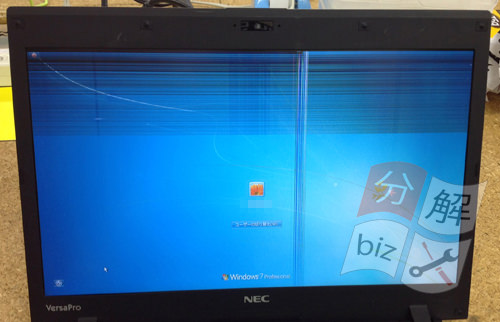
 バッテリーを取り外した後は液晶の分解に入ります。
バッテリーを取り外した後は液晶の分解に入ります。 ネジ隠しを外すことができれば内部にネジがある事が確認できますので液晶フレームについているネジを全て外してしまいましょう!
ネジ隠しを外すことができれば内部にネジがある事が確認できますので液晶フレームについているネジを全て外してしまいましょう! 次は液晶フレームの取り外しを行いますが、画像のようなヘラを使用すると簡単に取り外しを行うことができます。
次は液晶フレームの取り外しを行いますが、画像のようなヘラを使用すると簡単に取り外しを行うことができます。 液晶フレームを外すことができました。
液晶フレームを外すことができました。 キーボード面まで倒すことができれば液晶ケーブルを確認することができると思います。
キーボード面まで倒すことができれば液晶ケーブルを確認することができると思います。 正常に表示されていることが確認できました!
正常に表示されていることが確認できました!

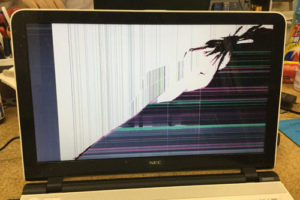


コメントを残す